Aktivujte biometrické údaje (snímač odtlačkov prstov, tvár alebo dúhovka) v službe Google Autofill
Tipy A Triky Pre Android / / August 05, 2021
V tomto výučbe vám ukážeme, ako aktivovať biometrický snímač odtlačkov prstov, tváre alebo dúhovky v službe Google Autofill. Túto službu automatického dopĺňania asi používa každý z vás na svojich zariadeniach s Androidom. Množstvo pridružených výhod, ktoré so sebou prináša, môže majiteľov zariadení prinútiť vyskúšať túto ponuku od spoločnosti Google. Napríklad si už nemusíte pamätať svoje poverenia z množstva webových stránok, ktoré ste prihlásili.
Ďalej to tiež šetrí vaše úsilie pri zadávaní vašej úplnej adresy, telefónneho čísla a ďalších podrobností. Jednoducho musíte klepnúť na požadované pole a Google potom urobí svoju prácu (ak ste to isté schválili). Rovnako by to mohlo uložiť aj všetky vaše preferované spôsoby platby. Aj keď to všetko jednoznačne dosahuje vysoké skóre v faktore ľahkosti použitia, existuje očividná obava o bezpečnosť.
S týmito informáciami automatického dopĺňania súvisí skutočnosť, že nie sú chránené žiadnymi ďalšími bezpečnostnými opatreniami. Po odomknutí zariadenia sa týchto údajov môže zmocniť ktokoľvek. Všetko sa to však má zmeniť, a to nadobro. S najnovšími aktualizáciami svojich Služieb Play pridal Google do ponuky Automatické dopĺňanie možnosti biometrie a v tejto príručke vám ukážeme, ako ich aktivovať. Takže bez ďalších okolkov začnime.
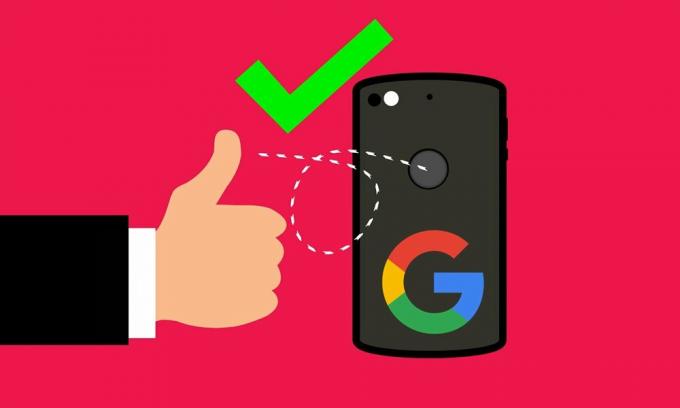
Ako aktivovať biometrické údaje v Automatickom dopĺňaní Google
Nové biometrické overenie v sekcii automatického dopĺňania je určite vítaným krokom v častiach Silicon Valley Giants. V tejto súvislosti pridali tri metódy overovania - prostredníctvom snímača odtlačkov prstov, tváre a Iris. Nakoniec sa zníži, ktoré bezpečnostné opatrenie vaše zariadenie podporuje, pretože skener Iris nemusí byť prítomný na mnohých zariadeniach s Androidom. Myslím si však, že FIngerprint je niečo, čo by mnoho používateľov mohlo plnohodnotne využiť. V tejto poznámke sú uvedené kroky na aktiváciu biometrie v Automatickom dopĺňaní Google. Postupujte ďalej.
- Prejdite do Obchodu Play a aktualizujte Služby Google Play na najnovšiu verziu.
- Potom v zariadení Android prejdite na stránku Nastavenia. V rámci toho choďte na System.
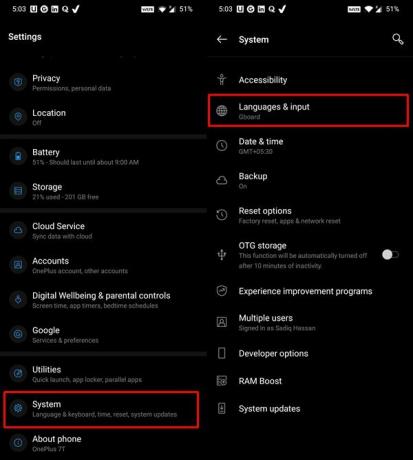
- Prejdite na položku Jazyky a vstup.
- Potom klepnite na Rozšírené a potom na službu Automatické dopĺňanie.
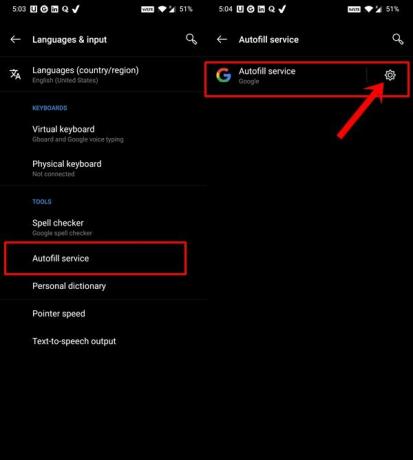
- Potom by ste mali vidieť ikonu Nastavenia (ozubené koleso) vedľa služby Automatické dopĺňanie Google, klepnúť na ňu,
- Tam by sa mala zobraziť možnosť Zabezpečenie automatického dopĺňania.

- Prejdite do tejto ponuky a povoľte prepínanie poverení.
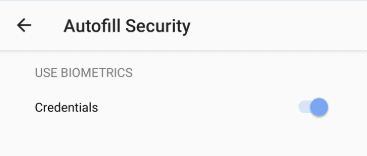
To je všetko. Toto boli kroky na aktiváciu biometrického kódu (snímač odtlačkov prstov, tváre alebo Iris) v službe Google Autofill. Jedna vec, ktorú treba spomenúť, je skutočnosť, že aj keď používate najnovšiu verziu služby Google Play verzie 20.33.13, niektorí z vás možno stále nevidia možnosť zabezpečenia automatického dopĺňania. Keďže ide o aktualizáciu na strane servera, zavádza sa v dávkach. Takto je vydaná väčšina aktualizácií Google a nemala by byť pre nikoho prekvapením.
Ak chcete frontu preskočiť, môžete skúsiť bočné načítanie balíka APK 20.33.13 beta zo zrkadla APK. Aj keď neexistuje žiadna istota, že táto funkcia bude určite k dispozícii, je pravdepodobné, že v tejto verzii beta bude veľká šanca. V tejto súvislosti, ak patríte medzi prvých používateľov tejto aktualizácie, dajte nám vedieť svoje názory v komentároch k tomuto dodatočnému bezpečnostnému opatreniu. Zaokrúhľovanie, tu sú niektoré Tipy a triky pre iPhone, Tipy a triky pre PCa Tipy a triky pre Android že by ste sa tiež mali pozrieť.



